הכותרת התחתונה היא אזור תוכן שמופיע בתחתית של כל עמוד באתר שלך. כותרות תחתונות בדרך כלל משמשות לשיתוף של פרטים ליצירת קשר ולרשתות חברתיות, להצגה של תפריט האתר או לרשימת קישורים או לתצוגה של פרטי זכויות יוצרים. עם זאת, באפשרותך להתאים אישית את הכותרת התחתונה ולהוסיף בה כל סוג תוכן שברצונך להציג באתר.
במדריך הזה
אפשר להציג את התוכן בכותרת התחתונה על ידי הוספת ויג'טים של בלוקים לאזורי הכותרת התחתונה באתר. אזורים אלו נקבעים לפי ערכת העיצוב שלך. אפשר להציג ולנהל את אזורי הכותרת התחתונה מהמקטע מראה ← וידג'טים בסרגל הצדי השמאלי בלוח הבקרה של האתר שלך. בהתאם לערכת העיצוב, יכול להיות אזור אחד של כותרת תחתונה ויכולים להיות כמה אזורים כאלה.

כדי להוסיף בלוק לאחד מאזורי הכותרת התחתונה, יש להרחיב את אזור הכותרת התחתונה על ידי לחיצה על החץ למטה שנמצא בצידו הימני של באנר הווידג'ט. לאחר מכן, יש ללחוץ על הסמל של מוסיף הבלוקים (סמל הפלוס) כדי להציג את החלון של בוחר הבלוקים.

כדי להעביר וידג'ט מאזור אחד של כותרת תחתונה לאזור אחר, יש לבחור את הבלוק שברצונך להעביר וללחוץ על הכפתור להעביר לאזור וידג'ט (חץ משונן) בסרגל הכלים של הבלוק. כעת יש לבחור את אזור הווידג'טים שאליו ברצונך להעביר את הבלוק.

כדי להסיר בלוק שנוסף לאזור וידג'טים, יש לבחור את הבלוק שברצונך להסיר וללחוץ על … (שלוש נקודות) מצידו הימני של סרגל הכלים של הבלוק. כעת יש ללחוץ על הפריט להסיר של אותו הבלוק.

אפשר להגדיר את הווידג'טים של הבלוק בכותרת התחתונה כדי להציג אותם רק בעמודים מסוימים או להסתיר אותם בעמודים מסוימים.
כדי לגשת להגדרות 'נראות' לווידג'טים של הבלוק:
- יש לעבור אל מראה ← וידג'טים בסרגל הצדי השמאלי בלוח הבקרה של אתר.
- יש לבחור את אזור הכותרת התחתונה של הבלוק שעבורו ברצונך להתאים את הנראות
- יש ללחוץ על הבלוק.
- יש ללחוץ על סמל הבורג ⚙️ בפינה הימנית העליונה.
- במקטע מתקדם, יש ללחוץ על להוסיף כלל חדש מתחת לאפשרות 'נראות', כפי שמוצג למטה.

אפשר לגשת אל ההגדרות 'נראות' של וידג'טים ישנים על ידי לחיצה על הכפתור נראות בתחתית הווידג'ט.
הנראות נקבעת לפי שישה היבטים: סוג העמוד, קטגוריה, תגית, תאריך, מחבר וטקסונומיה. לדוגמה, אם ברצונך להציג את הווידג'ט 'ארכיונים' רק בארכיוני קטגוריה ובעמודי שגיאה, יש לבחור להציג בתפריט הנפתח, להוסיף את הכלל "עמוד הוא עמוד שגיאת 404" ואת הכלל "קטגוריה היא כל עמודי הקטגוריות", כפי שמוצג כאן:
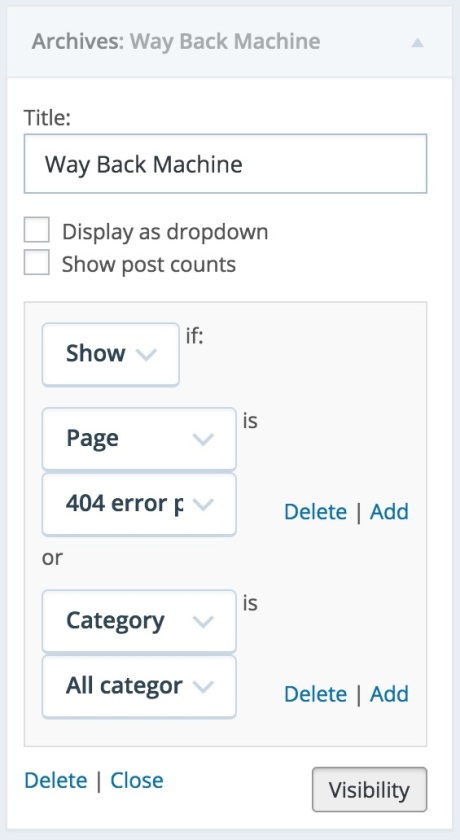
אפשר גם להסתיר וידג'טים בהתאם לעמוד הנוכחי. לדוגמה, אם אינך רוצה שהווידג'ט 'ארכיונים' יופיע בעמודי תוצאות החיפוש, יש לבחור באפשרות להסתיר ולהוסיף את הכלל "עמוד הוא תוצאות חיפוש" כך:
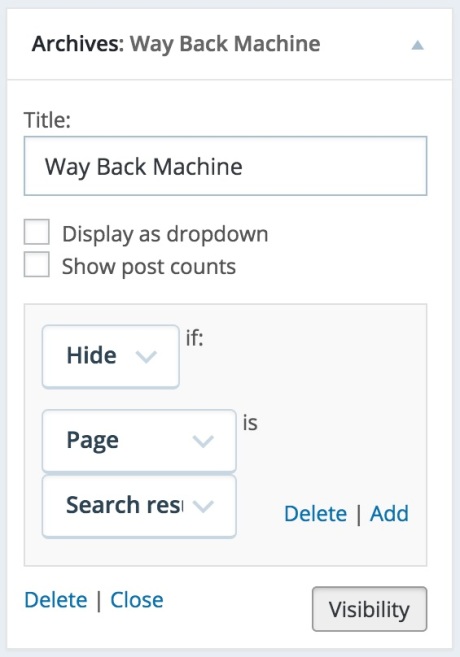
אם ברצונך להחיל מספר כללי נראות שונים, אפשר לבחור אם כללי הנראות יוגדרו בנפרד או במקביל על ידי שינוי האפשרות להתאים את כל הכללים בווידג'טים של הבלוק או 'להתאים את כל התנאים' בווידג'טים ישנים. לדוגמה, אפשר להציג את הווידג'ט רק בפוסטים שנמצאים בקטגוריה "קיץ" עם התגית "פיקניק" על ידי הגדרה של תנאי הנראות באופן שיתאימו לתנאים של הקטגוריה וגם של התגית. אם האפשרות להתאים את כל הכללים (או תנאים) מופעלת, כל הכללים חייבים לעבור ("וגם") להסתרה או לתצוגה של הווידג'ט. אך אם האפשרות מושבתת, כל כלל תואם ("או") ימלא את התנאים.


האזכור בכותרת התחתונה הוא שורה בתחתית הכותרת התחתונה שמזהה את האתר שלך בתור אתר של WordPress.com. לכל המשתמשים ב-WordPress.com יש אפשרות לבחור מתוך מספר אפשריות להצגת האזכור בכותרת התחתונה, מלוגו מינימלי של WordPress.com ועד אפשרויות שונות של טקסט כמו 'אתר אינטרנט של WordPress.com' או 'אתר שמופעל על ידי WordPress.com'.
כדי לבחור את האופן שבו ברצונך להציג את האזכור בכותרת התחתונה:
- יש לעבור אל הגדרות ← כללי ולגלול למטה אל המקטע אזכור בכותרת התחתונה.
- יש ללחוץ על לשנות את האזכור בכותרת התחתונה.
- יש ללחוץ על התפריט הנפתח אזכור בכותרת התחתונה ולבחור את האפשרות לאזכור בכותרת התחתונה שבו ברצונך להשתמש. 'כלי ההתאמה האישית' יציג לך תצוגה מקדימה של כל אחת מהאפשרויות באתר שלך.
- לאחר שבחרת את האפשרות הרצויה, יש ללחוץ על לשמור את השינויים כדי לעדכן את האתר.

סעיף זה במדריך מתייחס לאתרים שמנויים על תוכנית Creator או תוכנית Entrepreneur ב-WordPress.com. אם האתר שלך מנוי על אחת מהתוכניות הוותיקות שלנו, אפשרות זאת זמינה בתוכנית Pro.
אם יש לך אתר שמאפשר הפעלה של תוספים, יש לך אפשרות להסיר את האזכור בכותרת התחתונה במלואו. אחרת, ניתן לבחור מתוך האפשרויות החלופיות לניסוח או לסמל של WordPress באתרים האלה.
שימוש ב-CSS מותאם כדי לשנות את הסגנון של הטקסט בכותרת התחתונה (כלומר, צבעים וגודל הגופן) אפשרי כל עוד האזכור נותר קריא וברור.
אפשר להוסיף תוכן לכותרת התחתונה (כגון הודעה לגבי זכויות יוצרים) באמצעות הוספה של בלוק 'פסקה רגילה' באחד מאזורי הווידג'ט של הכותרת התחתונה או על ידי עריכה של הכותרת התחתונה בתוך 'עורך האתר', כפי שנסביר במקטע הבא.
אם הפעלת את עורך האתר באתר שלך, אפשר ליצור כותרת תחתונה בהתאמה אישית לאתר.
כדי לפתוח את 'עורך האתר', יש ללחוץ על מראה ← עורך בלוח הבקרה שלך:

'עורך האתר' יטען את העמוד הראשי של האתר. איך לערוך את הכותרת התחתונה באתר:
- יש לעבור אל מראה ← עורך בסרגל הצדי השמאלי בלוח הבקרה של האתר
- יש לגלול לתחתית המסך ולבחור 'כותרת תחתונה'.
- כדי לערוך בלוק בכותרת התחתונה, יש ללחוץ עליו או ללחוץ על אחד מסמלי הפלוס + כדי להוסיף בלוק חדש.
אפשר גם לשנות את התבנית בברירת מחדל של הכותרת התחתונה מ'עורך האתר'. כדי לפתוח את התבנית:
- במסך של ה'עורך', יש ללחוץ על הסמל WordPress בפינה השמאלית העליונה.
- מתחת לכותרת עורך, יש לבחור את האפשרות תבניות.
- יש ללחוץ על footer-only כדי לפתוח את התבנית של הכותרת התחתונה לעריכה.
- כעת ניתן להוסיף, להסיר או לערוך את הבלוקים לפי הצורך.
- יש ללחוץ על לשמור בסיום.
אתם חייבים להיות מחוברים על מנת לשלוח תגובה.